Če ste ustvarili javno mapo ali določenim uporabnikom ali skupinam želite podeliti oz. omejiti dostop do mape, preberite ta članek in izvedeli boste, kako nastaviti nabor dovoljenj za javne mape.
Pomembno: Če želite v Outlooku uporabljati javne mape, potrebujete strežnik Microsoft Exchange Server in e-poštni račun strežnika Exchange. Večina domačih in osebnih e-poštnih računov ne uporablja strežnika Exchange Server.
-
V podoknu z mapami z desno tipko miške kliknite javno mapo, da nastavite dovoljenja, in nato kliknite Lastnosti.
Opomba: Če v podoknu z mapami Javne mape niso prikazane, pritisnite kombinacijo tipk Ctrl+6.
-
Na zavihku Dovoljenja v razdelku Dovoljenja s seznama izberite poljubno raven dovoljenj.
Raven dovoljenj se znižuje od Lastnika, ki ima največ pravic, do Sodelavca, ki ima najmanj pravic.
-
Ko izberete raven dovoljenj, lahko izberete gumbe ali potrdite oz. počistite polja in tako natančneje določite dovoljenja. Če ste to naredili, se Reven dovoljenj za uporabnika ali skupino spremeni na Po meri.
Na tem primeru imata osebi Diane in Kim vgrajeni ravni dovoljenj »Avtor« in »Urednik s pravico objavljanja«. Osebi Vernon pa je bila dodeljena raven »Urednik«, ki je bila pozneje prilagojena, tako da lahko Vernon briše svoje elemente.

-
Če želite poiskati uporabnike ali skupine stikov, ki jim želite dodeliti to raven dovoljenj, kliknite Dodaj.
-
Na globalnem seznamu naslovov izberite želene uporabnike in skupine stikov in nato kliknite Dodaj. Ko dodate uporabnike ali skupine, so ti prikazani v polju desno od gumba Dodaj.
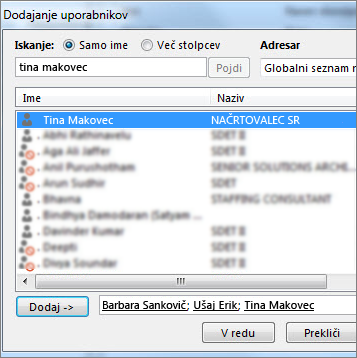
-
Ponovite korake 2–5 in nastavite različna dovoljenja za ostale uporabnike ali skupine.
-
Kliknite V redu.
Več o dovoljenjih in mapah v Outlooku
Če želite izvedeti več o nastavljanju dovoljenj in načinu, kako delujejo dovoljenja, preberite razdelek »Ali moram za skupno rabo datotek z ostalimi uporabniki v računalniku uporabiti dovoljenja?« članka Kaj moram vedeti preden uporabim dovoljenja za datoteko ali mapo.
Več o Outlookovih mapah izveste v člankih Ustvarjanje javne mape in njena skupna raba in Preklapljanje med Outlookovimi mapami.










